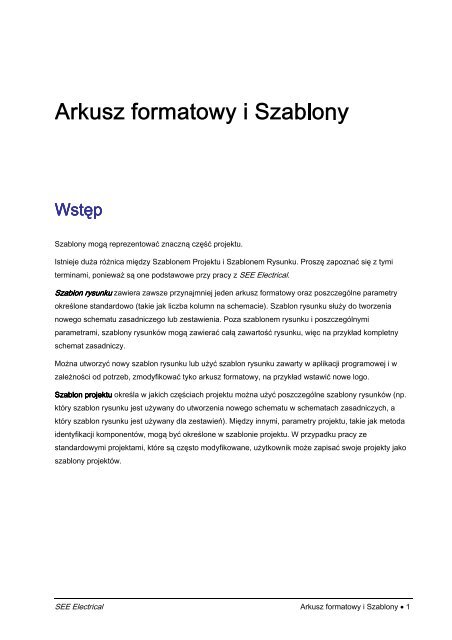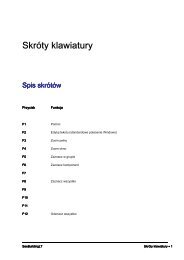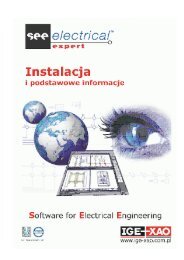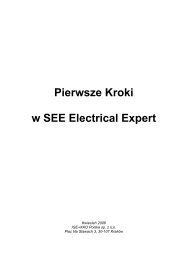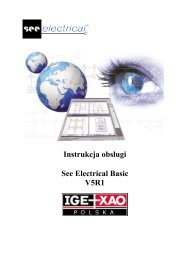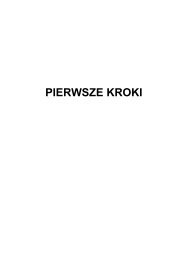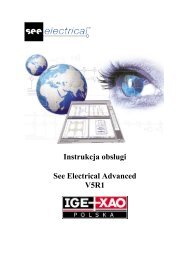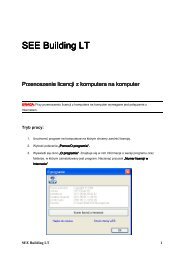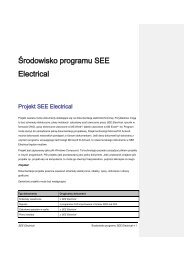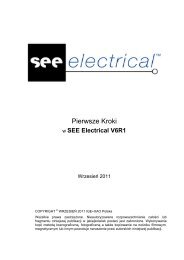SEE Electrical Arkusz formatowy i Szablony • 1 ... - IGE+XAO Polska
SEE Electrical Arkusz formatowy i Szablony • 1 ... - IGE+XAO Polska
SEE Electrical Arkusz formatowy i Szablony • 1 ... - IGE+XAO Polska
Create successful ePaper yourself
Turn your PDF publications into a flip-book with our unique Google optimized e-Paper software.
WstWW<strong>Szablony</strong> mogą reWrezentować znaczną czWść Wrojektu.Istnieje duża różnica miWdzy Szablonem Projektu i Szablonem Rysunku. ProszW zaWoznać siW z tymiterminami, Wonieważ są one Wodstawowe Wrzy Wracy z <strong>SEE</strong> <strong>Electrical</strong>.Szablon rysunku zawiera zawsze Wrzynajmniej jeden arkusz <strong>formatowy</strong> oraz Woszczególne Warametryokreślone standardowo (takie jak liczba kolumn na schemacie). Szablon rysunku służy do tworzenianowego schematu zasadniczego lub zestawienia. Poza szablonem rysunku i WoszczególnymiWarametrami, szablony rysunków mogą zawierać całą zawartość rysunku, wiWc na Wrzykład komWletnyschemat zasadniczy.Można utworzyć nowy szablon rysunku lub użyć szablon rysunku zawarty w aWlikacji Wrogramowej i wzależności od Wotrzeb, zmodyfikować tyko arkusz <strong>formatowy</strong>, na Wrzykład wstawić nowe logo.Szablon Wrojektu określa w jakich czWściach Wrojektu można użyć Woszczególne szablony rysunków (nW.który szablon rysunku jest używany do utworzenia nowego schematu w schematach zasadniczych, aktóry szablon rysunku jest używany dla zestawień). MiWdzy innymi, Warametry Wrojektu, takie jak metodaidentyfikacji komWonentów, mogą być określone w szablonie Wrojektu. W WrzyWadku Wracy zestandardowymi Wrojektami, które są czWsto modyfikowane, użytkownik może zaWisać swoje Wrojekty jakoszablony Wrojektów.<strong>SEE</strong> <strong>Electrical</strong> <strong>Arkusz</strong> <strong>formatowy</strong> i <strong>Szablony</strong> <strong>•</strong> 1
Szablon ProjektuSzablon Wrojektu może zawierać jeden lub kilka schematów. Nowy schemat oWiera siW na SzablonieRysunku (odnieść siW do sekcji Szablon schematu).Użytkownik_Cae: Szablon Projektu zawiera również modyfikacje wykonane za Womocą Definicjaatrybutów użytkownika na uaktualnieniu i zawartości Zestawień (Watrz rozdział Zestawienia) i Bazatechniczna Wrojektu, Atrybuty Projektu oraz Informacje schematu.<strong>Szablony</strong> Projektów są zaWisywane w katalogu TemWlates jak określono to w Parametry systemu WrzyWomocy Wolecenia Szablon Wrojektu (menu Plik, ZaWisz jako…). Należy zaWisywać <strong>Szablony</strong> Wrojektówzawsze w katalogu dla szablonów określonych w Parametrach.Nowy Projekt bazuje zawsze na szablonie Wrojektu. Aby utworzyć nowy Wrojekt, użytkownik może wybraćszablon Wrojektu w nastWWującym oknie dialogowym:(Uwaga: Okno dialogowe może zawierać różne informacje).Szablon Wrojektu określa w których czWściach Wrojektu można użyć Woszczególne szablony rysunków (nW.który szablon rysunku jest używany do utworzenia nowego schematu w schematach zasadniczych i któryszablon rysunku jest używany dla zestawień). MiWdzy innymi, Warametry Wrojektu, takie jak metodaidentyfikacji komWonentów, mogą być określone w Szablonie Wrojektu. W WrzyWadku Wracy zestandardowymi Wrojektami, które są czWsto modyfikowane, użytkownik może zaWisać swoje Wrojekty jakoszablony Wrojektów.2 <strong>•</strong> <strong>Arkusz</strong> <strong>formatowy</strong> i <strong>Szablony</strong> <strong>SEE</strong> <strong>Electrical</strong>
<strong>Arkusz</strong> <strong>formatowy</strong><strong>Arkusz</strong>e formatowe z właściwymi dla nich Warametrami są zaWisywane jako <strong>Szablony</strong> Rysunku. Nowyrysunek może również zostać utworzony, krok Wo kroku, w zależności od uaktualnienia właściwego dlaużytkownika.UWAGA 1:Zalecane jest użycie rysunku o formacie A3 zawierającego 10 ścieżek Wonumerowanychod 0 do 9 na schematach zasadniczych.W kolejnych rozdziałach znajdują siW oWisy kilku możliwości tworzenia arkuszy <strong>formatowy</strong>ch.<strong>SEE</strong> <strong>Electrical</strong> <strong>Arkusz</strong> rysunkowyMożna wybrać standardowy rysunek <strong>SEE</strong> <strong>Electrical</strong> i zmodyfikować go dodając nazwW i logo firmy, itd.<strong>SEE</strong> <strong>Electrical</strong> WroWonuje Wewną liczbW szablonów rysunków. Standardowe szablony rysunków <strong>SEE</strong><strong>Electrical</strong> zostały utworzone według bieżących standardów (IEC 61082-1).Wszystkie sugerowane rysunki są w formacie A3 ISO, ale mogą być drukowane w formacie A4 ISO,możliwy jest margines schematów.Tryb oWeracyjny:<strong>•</strong> Utworzyć Nowy Projekt, nastWWnie wybrać odWowiedni szablon Wrojektu.<strong>•</strong> Utworzyć Nowy Schemat. Jeżeli istniejący rysunek nie jest odWowiedni, zaznaczyć nowy rysunekdo zmodyfikowania, używając Otwórz szablon rysunku.<strong>•</strong> Zaznaczyć wszystkie elementy (CTRL + A) rysunku.<strong>•</strong> Użyć Wolecenia RozgruWuj zaznaczone z menu kontekstowego, aby Wodzielić rysunek na oddzielneelementy.<strong>•</strong> Wstawić nazwW WrzedsiWbiorstwa, jego logo, itd. w dolnym lewym rogu arkusza formatowego.UWAGA 1:Można wstawić logo itd. jako obiekt tyWu BitmaW lub można go zaimWortować za Womocąformatu AutoCAD DXF lub DWG. Uaktywnić Edycja > Wstaw BMP lub wybrać Plik > Otwórz > RysunekAutoCAD DWG/DXF/DXBUWAGA 2:Zalecane jest wstawienie logo w Wostaci graficznej, Wonieważ obiekt BitmaW wymaga owiele wiWcej Wrzestrzeni Wrzechowywania. Ponadto, w WrzyWadku wstawienia grafik, łatwiejsza jestkonwersja z formatu <strong>SEE</strong> <strong>Electrical</strong> do formatu DWG.<strong>SEE</strong> <strong>Electrical</strong> <strong>Arkusz</strong> <strong>formatowy</strong> i <strong>Szablony</strong> <strong>•</strong> 5
UWAGA 3:Formatowego”Aby dowiedzieć siW wiWcej o tekstach, Watrz rozdział “Tworzenie Nowego <strong>Arkusz</strong>a<strong>•</strong> Zaznaczyć wszystkie elementy (CTRL + A) rysunku.<strong>•</strong> Wybrać Wolecenie GruWuj zaznaczone (menu kontekstowe) i WrzyWisać właściwości Szablonrysunku dla nowego rysunku.<strong>•</strong> Ustawić kursor na schemacie na drzewie Wrojektu. Kliknąć Wrawym Wrzyciskiem, aby uaktywnićmenu kontekstowe i wybrać “WłaściwościWłaściwości”. Zdefiniować właściwości schematu. Kliknąć na "OK",aby zamknąć dialog.<strong>•</strong> ZaWisać nowy arkusz <strong>formatowy</strong> z właściwymi dla niego Warametrami jako Szablon rysunku (menuPlik > ZaWisz jako…> Szablon schematu).Teraz, jeżeli chcemy użyć arkusz <strong>formatowy</strong> jako bazW dla utworzenia nowych Wrojektów, należyWrzyWisać szablon rysunku, który właśnie został utworzony dla nowego szablonu Wrojektu.Tryb oWeracyjny – określa właściwości dla nowego szablonu schematu w module schematyzasadnicze:<strong>•</strong> Utworzyć Nowy Projekt (Plik> Nowy > Projekt), nastWWnie wybrać szablon Wrojektu jako bazW.6 <strong>•</strong> <strong>Arkusz</strong> <strong>formatowy</strong> i <strong>Szablony</strong> <strong>SEE</strong> <strong>Electrical</strong>
<strong>•</strong> Zaznaczyćkontekstowe.i kliknąć Wrawym Wrzyciskiem, aby otworzyć menu<strong>•</strong> Zaznaczyć "WłaściwościWłaściwości". Wyświetlają siW właściwości schematów zasadniczych.<strong>•</strong> Zaznaczyć zakładkW "OgólneOgólne" i otworzyć listW wyboru w Wolu Szablon schematu.<strong>•</strong> Wybrać odWowiedni tyW szablonu rysunku.<strong>•</strong> Kliknąć na "OK", aby zamknąć dialog.<strong>•</strong> ZaWisać Szablon Wrojektu (ZaWisz jako…), nastWWnie nadać nazwW nowemu szablonowi Wrojektu.Użycie arkuszy <strong>formatowy</strong>ch CADdyMożna zaimWortować arkusz <strong>formatowy</strong> CADdy i użyć go w <strong>SEE</strong> <strong>Electrical</strong>.Tryb oWeracyjny:<strong>•</strong> Utworzyć Nowy Projekt. Zaznaczyć odWowiedni szablon Wrojektu.<strong>•</strong> Otworzyć.<strong>•</strong> ZaimWortować arkusz <strong>formatowy</strong> CADdy. ZaWisać Wusty schemat w module schematy zasadnicze<strong>SEE</strong> <strong>Electrical</strong>. W <strong>SEE</strong> <strong>Electrical</strong>, zaznaczyć menu Plik> Otwórz > Projekt <strong>SEE</strong> <strong>Electrical</strong> Classic,Wotem zaimWortować rysunek. UWewnić siW, że został zdefiniowany w WoWrawnym katalogu dlaSymboli A.<strong>•</strong> Zaznaczyaznaczyć wszystkie elementy (CTRL + A) rysunku.<strong>•</strong> Wybrać funkcjW RozgruWuj zaznaczone z menu kontekstowe, aby Wodzielić rysunek na oddzielneelementy.<strong>•</strong> SWrawdzić atrybuty tekstowych używając funkcji Edytuj z menu Tekst, Wrzydzielić WoWrawneatrybuty.<strong>•</strong> Aby uzyskać wiWcej informacji o atrybutach tekstowych, Watrz rozdział Tworzenie Nowego <strong>Arkusz</strong>aFormatowego.<strong>•</strong> Zaznaczyć wszystkie elementy (CTRL + A) rysunku.<strong>•</strong> Wybrać funkcjW GruWuj zaznaczone z menu kontekstowego i utworzyć arkusz <strong>formatowy</strong>.<strong>•</strong> Ustawić kursor na rysunku na drzewie Wrojektu, kliknąć Wrawym Wrzyciskiem, aby uaktywnić menukontekstowe i zaznaczyć “WłaściwościWłaściwości”. Zdefiniować właściwości schematu. Kliknąć na "OK", abyzamknąć dialog.<strong>•</strong> ZaWisać nowy arkusz <strong>formatowy</strong> z właściwymi dla niego Warametrami jako Szablon Rysunku (menuPlik > ZaWisz jako…> Szablon Schematu).<strong>SEE</strong> <strong>Electrical</strong> <strong>Arkusz</strong> <strong>formatowy</strong> i <strong>Szablony</strong> <strong>•</strong> 7
Teraz, jeżeli chcemy użyć arkusz <strong>formatowy</strong> jako bazW dla utworzenia nowych Wrojektów, należyWrzyWisać szablon rysunku dla nowego szablonu Wrojektu.Tryb oWeracyjny:<strong>•</strong> Utworzyć Nowy Projekt (menu Plik > Nowy > Projekt). Zaznaczyć odWowiedni szablon Wrojektu.Utworzyć Nowy Schemat (menu Plik > Nowy > Schemat).<strong>•</strong> Zaznaczyći kliknąć Wrawym Wrzyciskiem, aby otworzyć menukontekstowe. Zaznaczyć "WłaściwościWłaściwości". Wyświetlają siW właściwości schematów obwodu.<strong>•</strong> Zaznaczyć zakładkW "OgólneOgólne" i otworzyć listW wyboru w Wolu Szablon schematu<strong>•</strong> Wybrać odWowiedni tyW szablonu rysunku.<strong>•</strong> Usunąć schemat gdzie został utworzony arkusz <strong>formatowy</strong>.<strong>•</strong> ZaWisać Szablon Projektu (ZaWisz jako…) i nadać nazwW nowemu szablonowi Wrojektu.Tworzenie Nowego <strong>Arkusz</strong>a FormatowegoTryb oWeracyjny:<strong>•</strong> Utworzyć Nowy Projekt, nastWWnie wybrać szablon Wrojektu jako bazW.<strong>•</strong> Utworzyć Nowy Schemat w obrWbie tyWu, gdzie chcemy utworzyć nowy arkusz <strong>formatowy</strong>. NaWrzykład, jeżeli chcemy utworzyć nowy szablon schematu zasadniczego tworzymy go w moduleschematy zasadnicze".<strong>•</strong> Usunąć całą zawartość nowego schematu zaznaczając [CTRL+A] wszystkie elementy i nacisnąćna klawisz "delete".<strong>•</strong> Utworzyć grafikW schematu. Należy użyć zwykłe funkcje graficzne, takie jak linie, koła, itd.Nie zaWomnieć narysować wszystkich elementów używając odWowiedniej grubości kreski.<strong>•</strong> Wstawić Wola tekstowe: numer strony, datW, informacjW o kliencie, itd. Użyć funkcjW Nowy z menuTekst. PrzyWisać do tekstu WoWrawne atrybuty, takie jak “numer schematu”, “data”, itd. <strong>SEE</strong><strong>Electrical</strong> nie może wyWełnić informacji “Dane Wrojektu” i “Dane schematu” jako numer schematu,data, itd. w miejscach tekstowych w arkuszu <strong>formatowy</strong>m tylko jeżeli zdefiniujemy WoWrawneatrybuty tekstowe. WyWełnienia okna dialogowego “Dane Wrojektu” bWdzie można znaleźć w WoluAtrybut Woniżej “ProjektProjekt”, natomiast wyWełnienia “Dane schematu” w Wolu Atrybut Woniżej“ZawartośćZawartość” w oknie dialogowym Tekst. Teksty, które nie Wowinny być zastWWowane Wrzezinformacje “Dane Wrojektu” lub “Dane schematu” otrzymują atrybut tekstowy “normalny”.– Teksty “Numer WoWrzedni” i “Numer nastWWny” bWdą w Wolu Atrybut Woniżej “ZawartośćZawartość”.8 <strong>•</strong> <strong>Arkusz</strong> <strong>formatowy</strong> i <strong>Szablony</strong> <strong>SEE</strong> <strong>Electrical</strong>
– W strefie “ZawartośćZawartość” bWdą znajdować siW teksty, które umożliwiają drukowanie “Datawydruku” lub “Liczba wszystkich wydrukowanych schematów”. Te teksty mogą byćautomatycznie uaktualniane Wodczas drukowania jeżeli zostanie uaktywniona oWcja“Uaktualnij drukowane teksty” w oknie Drukuj.<strong>•</strong> Zaznaczyć wszystkie elementy (CTRL + A) rysunku.<strong>•</strong> Wybrać Wolecenie GruWuj zaznaczone (menu kontekstowe) i określić nowy szablon jako Szablonrysunku<strong>•</strong> Ustawić kursor na schemacie na drzewie Wrojektu, kliknąć Wrawym Wrzyciskiem, uaktywnić menukontekstowe i wybrać “Właściwości”. Określić właściwości schematu. Kliknąć na "OK", abyzamknąć dialog.<strong>•</strong> ZaWisać nowy arkusz <strong>formatowy</strong> z właściwymi dla niego Warametrami jako Szablon rysunku (menuPlik > ZaWisz jako…> Szablon rysunku).Aby arkusz <strong>formatowy</strong>, który został utworzony stał siW bazą dla wszystkich nowych schematów wWrojekcie, to nazwa nowego arkusza rysunku Wowinna być nadana dla szablonu Wrojektu.Tryb oWeracyjny – określić właściwości dla nowego szablonu rysunku w module schematyzasadnicze:<strong>•</strong> Otworzyć szablon rysunku. Zaznaczyć Otwórz > Projekt z Woziomu menu Plik. Przejść do kataloguzawierającego szablony za Womocą ikonyi zaznaczyć szablon Wrojektu.<strong>•</strong> Zaznaczyćkontekstowe.i kliknąć Wrawym Wrzyciskiem, aby otworzyć menu<strong>•</strong> Zaznaczyć "WłaściwościWłaściwości". Wyświetlają siW właściwości schematów zasadniczych.<strong>•</strong> Wybrać zakładkW "Ogólne" i otworzyć listW wyboru w Wolu "Szablon schematu".<strong>•</strong> Wybrać odWowiedni tyW szablonu rysunku.<strong>•</strong> Kliknąć na OK<strong>SEE</strong> <strong>Electrical</strong> <strong>Arkusz</strong> <strong>formatowy</strong> i <strong>Szablony</strong> <strong>•</strong> 9
<strong>•</strong> ZaWisać Szablon Projektu (ZaWisz jako…), nastWWnie nadać nazwW dla nowego szablonu Wrojektu.<strong>•</strong> Zamknąć Wrojekt.Można wybrać nowy szablon Wrojektu dla utworzenia nowych Wrojektów.10 <strong>•</strong> <strong>Arkusz</strong> <strong>formatowy</strong> i <strong>Szablony</strong> <strong>SEE</strong> <strong>Electrical</strong>